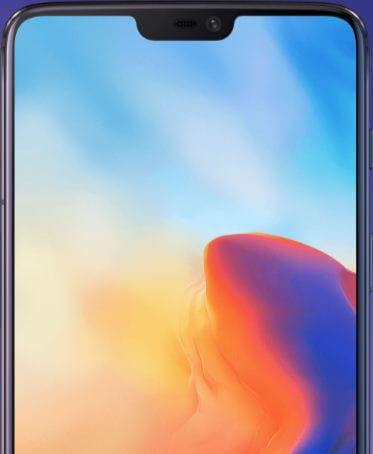Hur man aktiverar OTG OnePlus 6 Oxygen OS
OnePlus 6-enheten har flera fantastiska funktioner som supersnabb upplåsning av ansiktet, automatisk samtalsinspelning, Notch, Smart mapp, OTG Storge, Dubbla appar, Dual volte och mer.Men i den här handledningen lär jag dig steg för att aktivera OTG OnePlus 6 Oxygen OS 5.1.8 / 9? Som standard inaktiverat OTG i senaste OnePlus 6 Oxygen OS. Du kan aktivera och använda OTG i OnePlus 6 under avancerade inställningar.
OTG-funktionen är till hjälp för att överföra data från telefonens USB-C-port eller mikro-USB. Denna OTG-lagring kommer att vara inaktiveras automatiskt efter 10 minuters inaktivitet i din OnePlus 6 / 5T / 5 / 3T / 3. Om du vill aktivera alltid på-OTG på OnePlus 6 / 5T / 5 / 3T / 3Tack till XDA seniormedlem Fif för att permanent aktivera OTG på OnePlus-enheter utan root. Följ nedanstående steg för steg-process för att manuellt aktivera OTG OnePlus 6 Oxygen OS.
Du kanske gillar det här:
Så här använder du smart mapp i OnePlus 6
Så här skapar du en appmapp på OnePlus 6
Så här använder du larmreglaget i OnePlus 6
Så här aktiverar du OTG OnePlus 6 Oxygen OS 5.1.7 / 8/9

Du hittar OnePlus 6 OTG-alternativet under avancerade inställningar på din enhet. Kolla in inställningarna nedan för att aktivera / inaktivera OTG på OnePlus 6 Oreo 8.1-enhet.
Steg 1: Svep ner meddelandeskärmen och tryck på inställningar kugghjulsikon
Steg 2: Knacka Avancerad under systemrubriker
I avancerade inställningar för OnePlus 6 kan du se tillgänglighet, schemalagd ström till eller från, fickläge, OTG-lagring, ny apphantering och fler inställningar. Som standard inaktiverad växla OTG-lagring.
Steg 3: Slå på växeln OTG-lagring
Efter 10 minuters inaktivitet automatisktstäng av OTG i OnePlus 6 Oxygen OS och andra enheter. Om du irriterar på grund av den här aktiviteten, aktivera alltid OTG på OnePlus 6 / 5T / 5 / 3T / 3 som kör Oxygen OS-enheter utan att rota din telefon. Det är ganska enkelt att manuellt aktivera / inaktivera OnePlus 6 OTG-lagringsinställning.
Hur man döljer appar i OnePlus 6 med funktionen för dolda utrymmen
Du kan använda dolt utrymme i OnePlus 6-enhet för att dölja appar från applådan på dina enheter.
Steg 1: Öppen applåda i din OnePlus 6
Steg 2: Svep skärmen till höger för att komma åt OnePlus 6 gömt utrymme
Steg 3: Knacka + ikon längst ned till höger
Steg 4: Välj applikationer att gömma
Steg 5: Efter vald app trycker du på tillbakaknapp
Nu visas en enhetsskärmslista över appar som du har dolt. Du kommer också att använda OnePlus 6-appskåp funktion för att låsa viktiga appar på din enhet för att skydda dina viktiga data.
Och det är allt. Vi hoppas att detta gör det klart hur man aktiverar OTG OnePlus 6 Oxygen OS. Berätta för oss i kommentarfältet nedan om du har några problem. Håll kontakten med oss för senaste uppdateringar.